
Програма за проверка на температурата на процесора и видеокартата на лаптопа на руски: Изтегляне. Как да проверите температурата на процесора и видеокартата на лаптопа онлайн?
Няколко начина да разберете температурата на процесора и видеокартата на лаптопа.
Навигация
- Основните причини за прегряване на лаптопи и методи за борба с него
- Как да измерим температурата на процесора и видеокартата на лаптопа, използвайки програмата AIDA64?
- Как да контролираме температурата на процесора и видеокартата онлайн, използвайки програмата за асистент на играта?
- Как да проверите температурата на процесора с помощта на BIOS?
- Видео: Как да разберете температурата на процесора, твърдия диск и видеокартата?
Повечето потребители на стационарни компютри и лаптопи знаят факта, че общата производителност и стабилността на устройството директно зависи от температурата на процесора и видеокартата. Колкото по -голямо е термичното натоварване на процесора и видеокартата, толкова повече удари започват да прескачат, толкова предотвратяват повишаването на температурата. Естествено, това води до значително намаляване на общата производителност на компютъра.
Когато се достигне критично ниво на температурата, повечето процесори и видеокарти автоматично задействат защитата от прегряване и компютърът е рязко изключен. Подобна защита обаче не гарантира 100%, че когато бъде достигната критична точка, процесорът и видеокартата няма да се провалят. Ето защо е изключително важно да можете да определите температурата им и да я контролирате онлайн.
Основните причини за прегряване на лаптопи и методи за борба с него
Замърсяване на вътрешните компоненти

- Най -честата причина за прегряване на видеокартата и процесора е високата праха на вътрешните компоненти. Въпреки факта, че тялото на лаптопа защитава вътрешностите си от прах, устройството все още трябва периодично да се почиства.
- За да се извърши процедурата за почистване, лаптопът ще трябва да бъде разглобен и внимателно почистен с мокри гъби и памучни пръчици. Ако сте неопитен потребител, тогава това не се препоръчва за това сами. В процеса можете да повредите някакъв влак или борда и да деактивирате устройството завинаги. Най -добре е да го предадете на IL услугата, за да се обадите на специалист у дома.
Носете термична паста

Фигура 2. Основните причини за прегряване на лаптопи и методи за борба с него
- Термичната паста е специално вещество с дебела консистенция, която се прилага между процесора и радиатора, предотвратявайки прегряване. С течение на времето термичната паста може да загуби своите термични проводими свойства, което несъмнено ще доведе до прегряване на компонентите на лаптопа.
- Както в случая на почистване от прах, термичната паста може да се справи независимо, ако имате опит. В противен случай е изключително препоръчително да се предаде лаптопа на услугата. Можете да закупите термична мазнина във всеки магазин за електроника.
Повреда на охладителната система (охладител)

Фигура 3. Основните причини за прегряване на лаптопи и методи за борба с него
- В лаптопа, както в системните блокове на стационарните компютри, специалните вентилатори са отговорни за охлаждането. Провалът им несъмнено ще доведе до прегряване на компонентите на компютъра. По правило „охладителите“ се счупват поради прах, натрупани вътре в тях, или поради прегряване.
- Диагнозата на неизправността на охладителната система е много лесна за звук. Ако охладителят предотвратява въртене на нещо с пълна мощност, тогава лаптопът ще започне да публикува пукащ или бръмчащ звук. В случай, че той напълно се е провалил, от тялото на лаптопа ще се чуе само мълчание.
Грешно място за използване на лаптопа
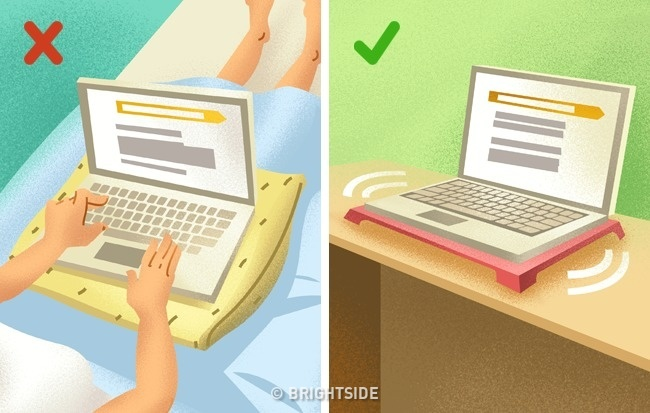
Фигура 4. Основните причини за прегряване на лаптопи и методи за борба с него
- Много хора обичат да използват лаптоп на леглото. Въпреки това, повечето от тях не се интересуват от поставянето на устройството на мека повърхност, те го припокриват самолет, в резултат на което горещият въздух се натрупва вътре в кутията и компонентите на лаптопа се прегряват.
- Необходимо е да използвате лаптоп само на равномерни, твърди повърхности. Ако искате да използвате лаптоп в леглото, тогава за начало се препоръчва силно да намерите стойка за него, която ще се издигне над меката повърхност на сантиметри с 5 - 10.
Как да измерим температурата на процесора и видеокартата на лаптопа, използвайки програмата AIDA64?
- Тъй като процесорът с видеокартата е вътре в калъфа за лаптоп, е невъзможно да се измери температурата им с всякакви физически устройства. Единственият начин е да използвате специален софтуер. Има много специализирани програми, които могат да контролират топлинното натоварване на процесора, дънната платка, видеокартата и други компоненти на компютъра, но много от тях раздават неправилни индикатори и самите те зареждат компютъра.
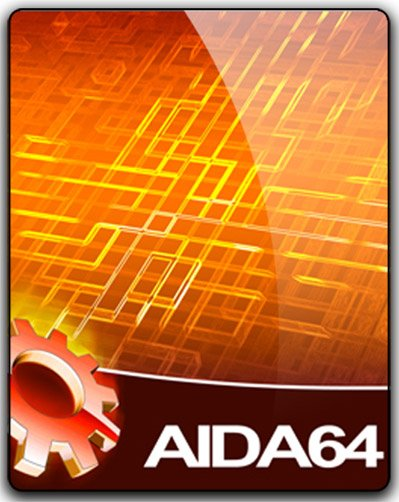
Фигура 1. Как да измерим температурата на процесора и видеокартата на лаптопа с помощта на програмата AIDA64?
По голям брой мнения на потребителите, днес най -добрата програма за такава цел е програмата AIDA64 Extremeкоято замени популярна полезност на пазара Еверест. На официален уебсайт Предлагат се потребители изтеглете ограничената версия на програмата. За да използвате пълния асортимент от неговите възможности, ще трябва да платите определена сума. В интернет обаче можете лесно да намерите хакерство с пълни безплатни версии. За да разберете температурата на процесора и видеокартата с помощта на тази програма, направете следните стъпки:
- Етап 1. Изтеглете програмата AIDA64 Extreme С официален сайт Или от всеки друг източник го инсталирайте на компютър и го стартирайте. В лявата колона отворете раздела " Компютър"И отидете на раздел" Сензори».
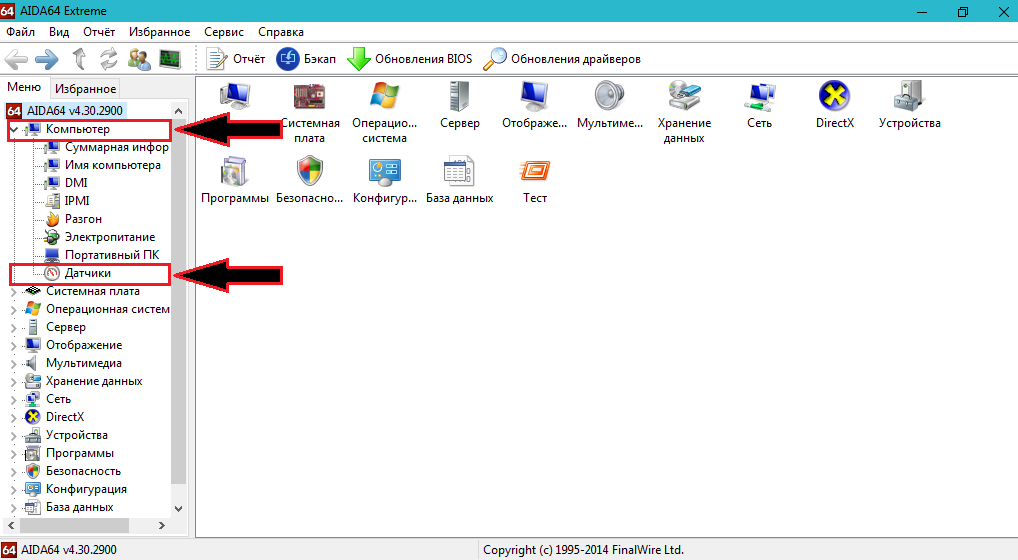
Фигура 2. Как да измерим температурата на процесора и видеокартата на лаптопа с помощта на програмата AIDA64?
- Стъпка 2. Пред вас ще се отвори прозорец, където температурата на всяко ядро \u200b\u200bна процесора се показва срещу линиите с надписа " Cp", Както и температурата на всяко ядро \u200b\u200bна графичния процесор (видеокарта) срещу линиите с надписа" GMCH».
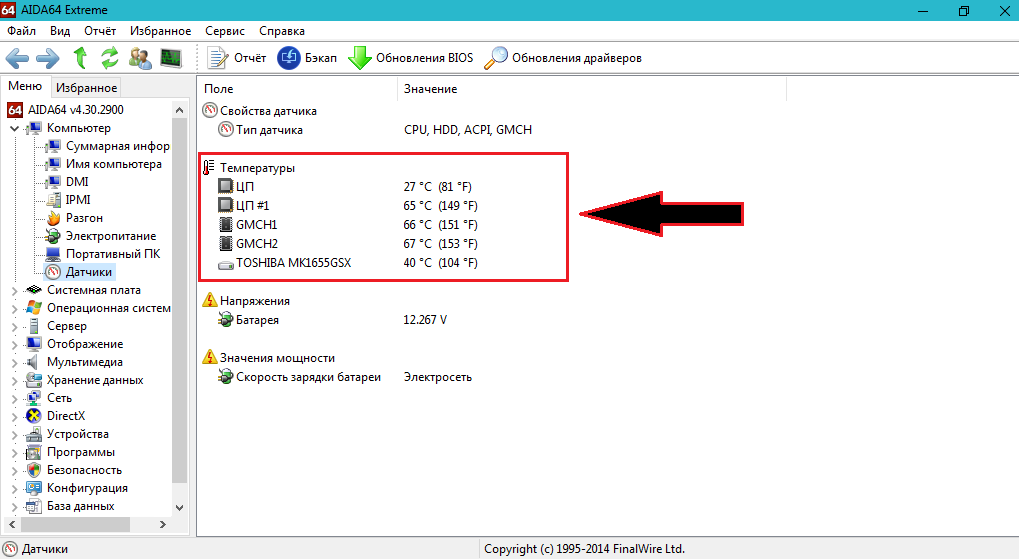
Фигура 3. Как да измерим температурата на процесора и видеокартата на лаптопа с помощта на програмата AIDA64?
Как да контролираме температурата на процесора и видеокартата онлайн, използвайки програмата за асистент на играта?
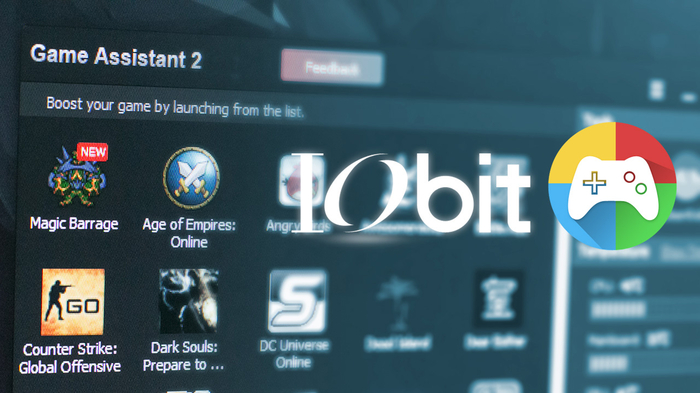
Фигура 1. Как да контролирате температурата на процесора и видеокартата онлайн с помощта на програмата за асистент на играта?
В някои ситуации може да се наложи постоянно да се показва температурата на процесора и видеокартата на екрана на монитора. Например по време на игри. Разбира се, можете да направите програмата AIDA64Въпреки това е изключително неудобно непрекъснато да завъртате прозореца с играта и да гледате индикаторите в програмата. Следователно, за да се контролира температурата на компютърните компоненти по време на играта, най -добре е да използвате безплатна помощна програма Асистент на играта, Руското -говореща версия на която може изтеглете от официалния сайт разработчик Iobit. За да проверите с помощта на температурата на процесора и видеокартата, направете следните стъпки:
- Етап 1. Отидете на официален сайт Програми за асистент на играта, изтегляне, инсталиране и стартиране на програмата на вашия компютър. След старта ще се качите на екрана със зададените игри, откъдето ще стартират. Отидете в раздела " Температура».
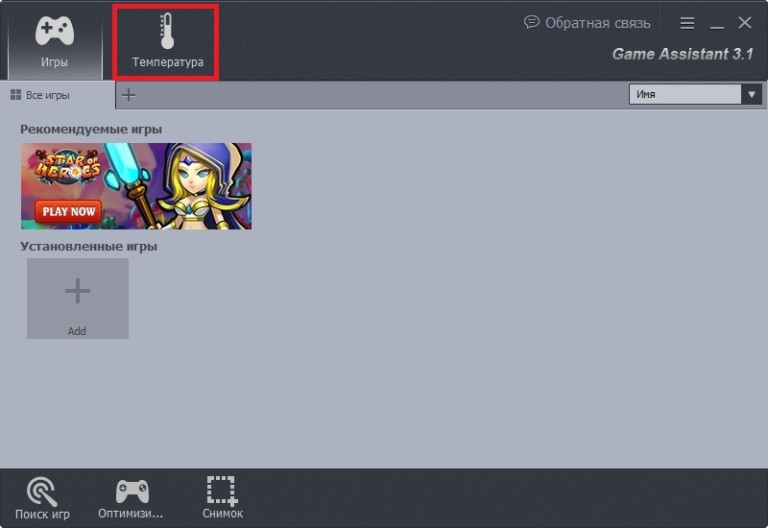
Фигура 2. Как да контролираме температурата на процесора и видеокартата онлайн, използвайки програмата за асистент на играта?
- Стъпка 2. В избрания раздел в горната част на прозореца се показват температурата на процесора, видеокартата, дънната платка и скоростта на въртене на охладителя. По -долу индикаторите се показват като графика. В дясната колона можете да активирате функцията за уведомяване на прегряването и режима на показване на температурата по време на играта, както и да изберете в кой ъгъл ще се показват индикаторите.
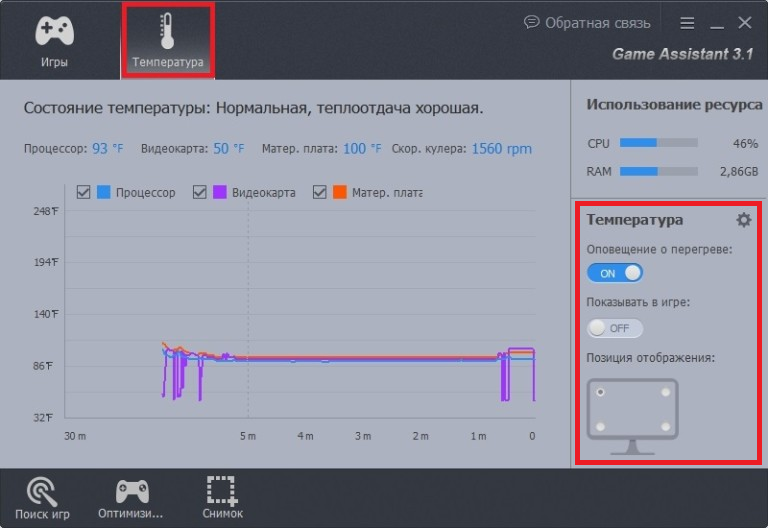
Фигура 3. Как да контролираме температурата на процесора и видеокартата онлайн, използвайки програмата за асистент на играта?
- Стъпка 3. По подразбиране температурата в програмата се показва от Fahrenheit ( Е). За да инсталирате скалата на Целзий, позната на мнозина ( ° С.), трябва да отидете на " Настройки", Отидете на раздела" Температура", Маркирайте линията" Целзий"И натиснете бутона" Приложи».
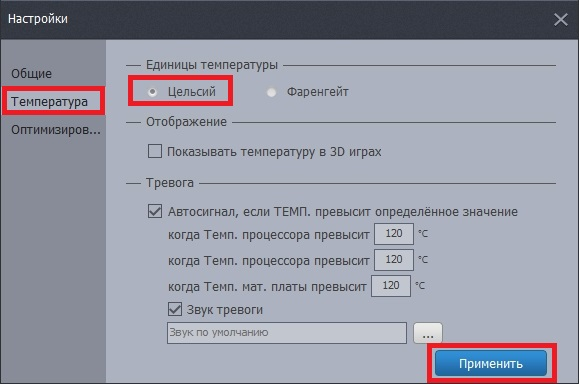
Фигура 4. Как да контролираме температурата на процесора и видеокартата онлайн, използвайки програмата за асистент на играта?
Как да проверите температурата на процесора с помощта на BIOS?
- Ако по някаква причина сте решили да откажете да използвате софтуер на трети страни, тогава можете да измерите температурата на компонентите на компютъра чрез BIOS. По този начин не може да се получи от подробна информация за това колко е вашето устройство в процеса на игра или работа в тежко графично приложение, но е идеално за диагностициране на неизправности в охладителната система.
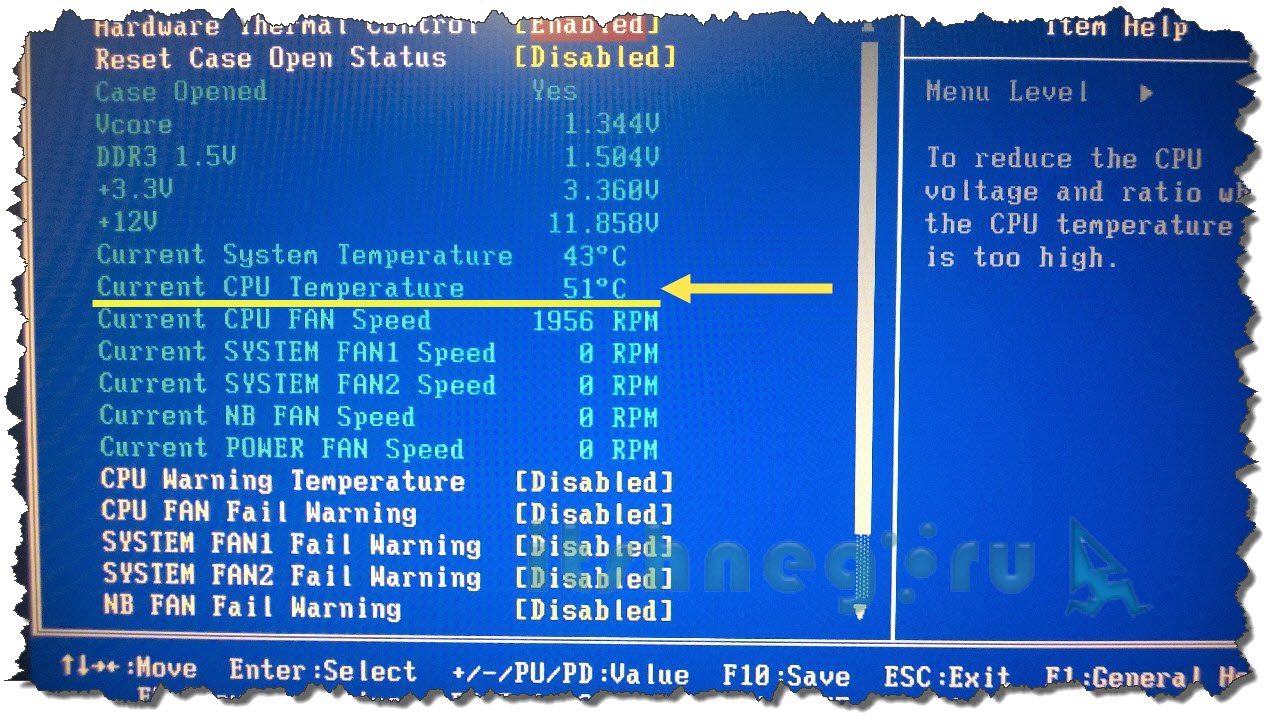
Фигура 1. Как да проверите температурата на процесора с помощта на BIOS?
- За да разберете по този начин температурата на процесора, трябва да натиснете специален ключ, за да влезете в компютъра, докато зареждате компютъра BIOS. Като правило функцията на влизане в BIOS Изпълнява един от клавишите F1 - F12, в зависимост от модела на дънната платка. След това трябва да влезете в секцията " Хардуерен монитор"И в линията" Текуща температура на процесора»Вижте температурата на процесора.
